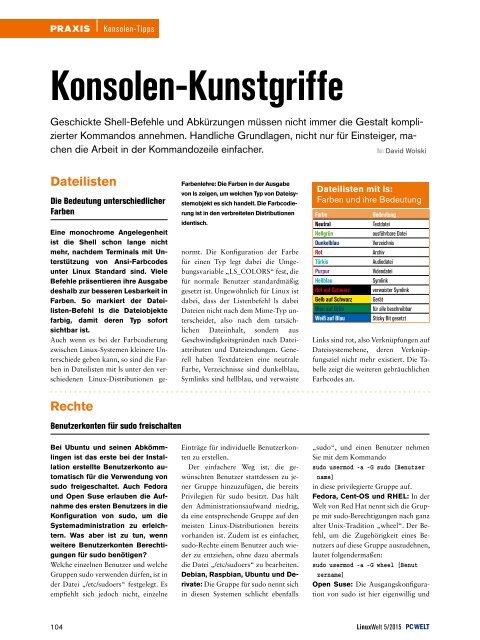Ausgabe_LW_2015-05
Sie wollen auch ein ePaper? Erhöhen Sie die Reichweite Ihrer Titel.
YUMPU macht aus Druck-PDFs automatisch weboptimierte ePaper, die Google liebt.
PRAXIS<br />
Konsolen-Tipps<br />
Konsolen-Kunstgriffe<br />
Geschickte Shell-Befehle und Abkürzungen müssen nicht immer die Gestalt komplizierter<br />
Kommandos annehmen. Handliche Grundlagen, nicht nur für Einsteiger, machen<br />
die Arbeit in der Kommandozeile einfacher.<br />
Von David Wolski<br />
Dateilisten<br />
Die Bedeutung unterschiedlicher<br />
Farben<br />
Eine monochrome Angelegenheit<br />
ist die Shell schon lange nicht<br />
mehr, nachdem Terminals mit Unterstützung<br />
von Ansi-Farbcodes<br />
unter Linux Standard sind. Viele<br />
Befehle präsentieren ihre <strong>Ausgabe</strong><br />
deshalb zur besseren Lesbarkeit in<br />
Farben. So markiert der Dateilisten-Befehl<br />
ls die Dateiobjekte<br />
farbig, damit deren Typ sofort<br />
sichtbar ist.<br />
Auch wenn es bei der Farbcodierung<br />
zwischen Linux-Systemen kleinere Unterschiede<br />
geben kann, so sind die Farben<br />
in Dateilisten mit ls unter den verschiedenen<br />
Linux-Distributionen ge-<br />
Rechte<br />
Farbenlehre: Die Farben in der <strong>Ausgabe</strong><br />
von ls zeigen, um welchen Typ von Dateisystemobjekt<br />
es sich handelt. Die Farbcodierung<br />
ist in den verbreiteten Distributionen<br />
identisch.<br />
normt. Die Konfiguration der Farbe<br />
für einen Typ legt dabei die Umgebungsvariable<br />
„LS_COLORS“ fest, die<br />
für normale Benutzer standardmäßig<br />
gesetzt ist. Ungewöhnlich für Linux ist<br />
dabei, dass der Listenbefehl ls dabei<br />
Dateien nicht nach dem Mime-Typ unterscheidet,<br />
also nach dem tatsächlichen<br />
Dateiinhalt, sondern aus<br />
Geschwindigkeitsgründen nach Dateiattributen<br />
und Dateiendungen. Generell<br />
haben Textdateien eine neutrale<br />
Farbe, Verzeichnisse sind dunkelblau,<br />
Symlinks sind hellblau, und verwaiste<br />
Dateilisten mit ls:<br />
Farben und ihre Bedeutung<br />
Farbe<br />
Neutral<br />
Hellgrün<br />
Dunkelblau<br />
Rot<br />
Türkis<br />
Purpur<br />
Hellblau<br />
Rot auf Schwarz<br />
Gelb auf Schwarz<br />
Blau auf Grün<br />
Weiß auf Blau<br />
Bedeutung<br />
Textdatei<br />
ausführbare Datei<br />
Verzeichnis<br />
Archiv<br />
Audiodatei<br />
Videodatei<br />
Symlink<br />
verwaister Symlink<br />
Gerät<br />
für alle beschreibbar<br />
Sticky Bit gesetzt<br />
Links sind rot, also Verknüpfungen auf<br />
Dateisystemebene, deren Verknüpfungsziel<br />
nicht mehr existiert. Die Tabelle<br />
zeigt die weiteren gebräuchlichen<br />
Farbcodes an.<br />
Benutzerkonten für sudo freischalten<br />
Bei Ubuntu und seinen Abkömmlingen<br />
ist das erste bei der Installation<br />
erstellte Benutzerkonto automatisch<br />
für die Verwendung von<br />
sudo freigeschaltet. Auch Fedora<br />
und Open Suse erlauben die Aufnahme<br />
des ersten Benutzers in die<br />
Konfiguration von sudo, um die<br />
Systemadministration zu erleichtern.<br />
Was aber ist zu tun, wenn<br />
weitere Benutzerkonten Berechtigungen<br />
für sudo benötigen?<br />
Welche einzelnen Benutzer und welche<br />
Gruppen sudo verwenden dürfen, ist in<br />
der Datei „/etc/sudoers“ festgelegt. Es<br />
empfiehlt sich jedoch nicht, einzelne<br />
Einträge für individuelle Benutzerkonten<br />
zu erstellen.<br />
Der einfachere Weg ist, die gewünschten<br />
Benutzer stattdessen zu jener<br />
Gruppe hinzuzufügen, die bereits<br />
Privilegien für sudo besitzt. Das hält<br />
den Administrationsaufwand niedrig,<br />
da eine entsprechende Gruppe auf den<br />
meisten Linux-Distributionen bereits<br />
vorhanden ist. Zudem ist es einfacher,<br />
sudo-Rechte einem Benutzer auch wieder<br />
zu entziehen, ohne dazu abermals<br />
die Datei „/etc/sudoers“ zu bearbeiten.<br />
Debian, Raspbian, Ubuntu und Derivate:<br />
Die Gruppe für sudo nennt sich<br />
in diesen Systemen schlicht ebenfalls<br />
„sudo“, und einen Benutzer nehmen<br />
Sie mit dem Kommando<br />
sudo usermod -a -G sudo [Benutzer<br />
name]<br />
in diese privilegierte Gruppe auf.<br />
Fedora, Cent-OS und RHEL: In der<br />
Welt von Red Hat nennt sich die Gruppe<br />
mit sudo-Berechtigungen nach ganz<br />
alter Unix-Tradition „wheel“. Der Befehl,<br />
um die Zugehörigkeit eines Benutzers<br />
auf diese Gruppe auszudehnen,<br />
lautet folgendermaßen:<br />
sudo usermod -a -G wheel [Benut<br />
zername]<br />
Open Suse: Die Ausgangskonfiguration<br />
von sudo ist hier eigenwillig und<br />
104 LinuxWelt 5/<strong>2015</strong>